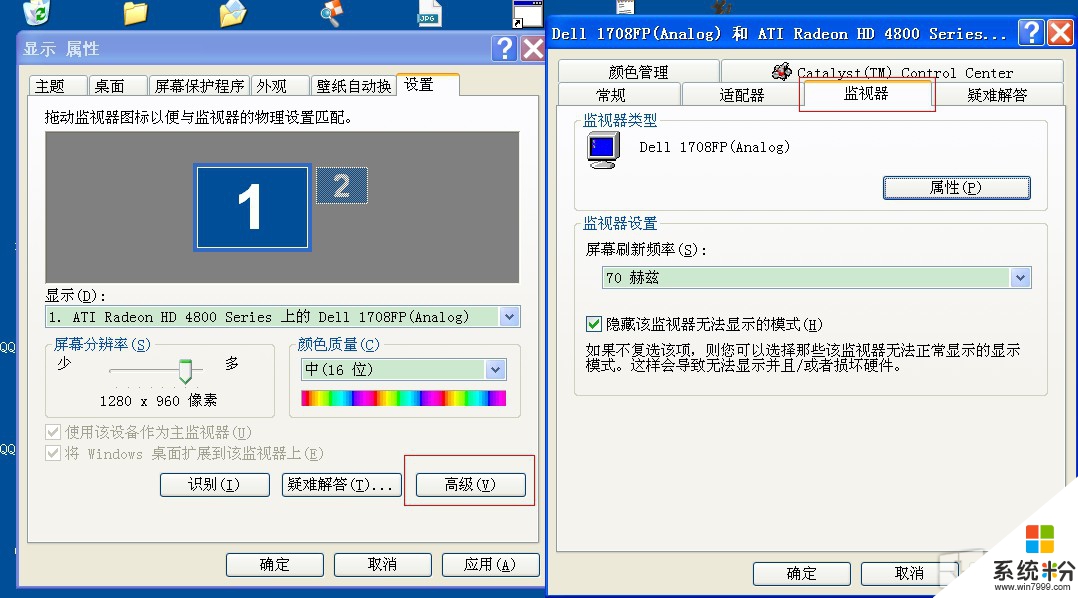Windows XP系统删除和增加汉字输入法的方法
发布时间:2015-04-16 19:43:54 浏览数:
Windows XP系统删除和增加汉字输入法的方法
如今看来,输入法已经到了泛滥的地步,各式各样的输入法都有,当然还有系统内置的输入法,如果有一天你想增加或者删除都可以,下面就教你怎么增加跟删除。
(一)删除汉字输入法。
第一步、第二步同“增加汉字输入法”。
第三步:在“文字服务和输入语言”对话框中选择需要删除的汉字输入法,单击“删除”,即删除了所选择的汉字输入法。
第四步:单击“确定”关闭“文字服务和输入语言”对话框,删除完成。
第五步:在桌面上单击“语言栏”中的“输入法选择”按钮,可以看到刚才所删除的汉字输入法已经不在了。
(二)增加汉字输入法。
第一步:在Windows XP系统的桌面上,移动鼠标到任务栏右端,单击“语言栏”,屏幕上弹出输入法菜单。
第二步:单击“语言栏”中的“选项”一“设置”,出现“文字服务和输入语言”对话框。
第三步:单击“添加”,出现“添加输入语言”对话框。
第四步:单击“键盘布局/输入法”下拉列表框中的下拉按钮,根据需要选择一种汉字输入法。
第五步:单击“确定”返回“文字服务和输入语言”对话框,再单击“确定”关闭对话框,添加完成。
不管是增加还是删除输入法都只是需要5个步骤,基本上来说是很简单的操作,如果你需要做这两件事情的话可以自己动手做,效率比较高。